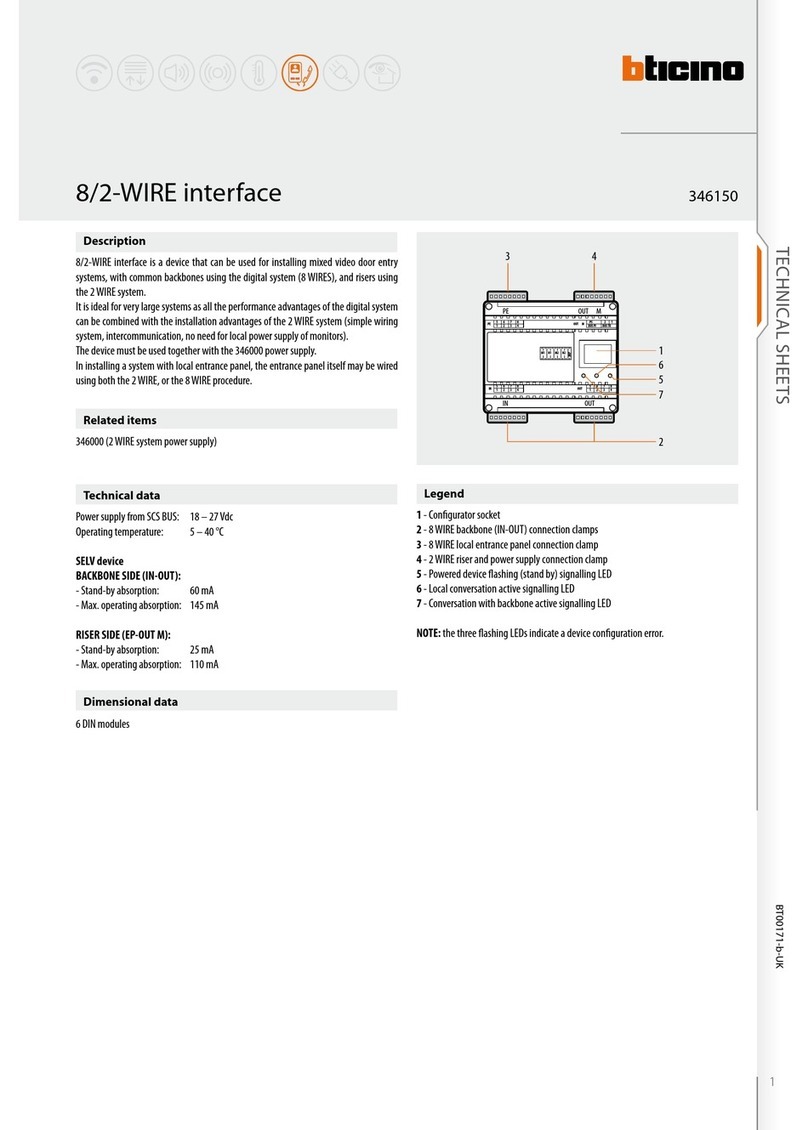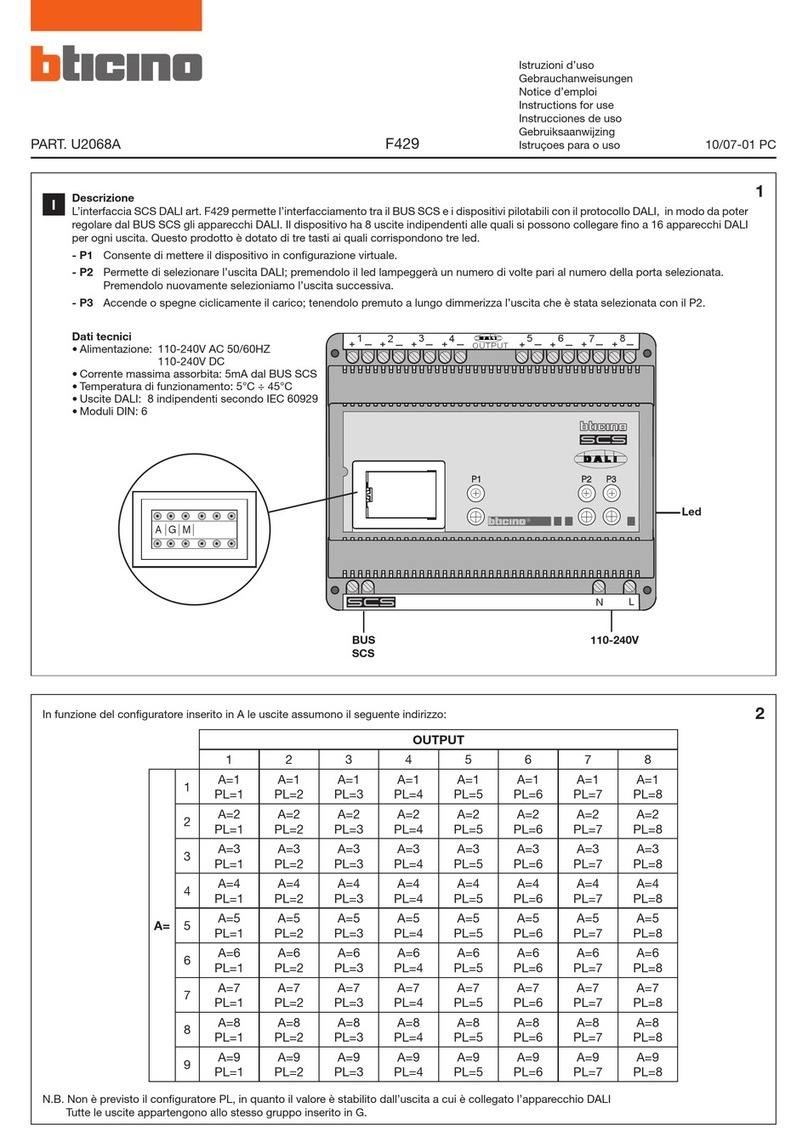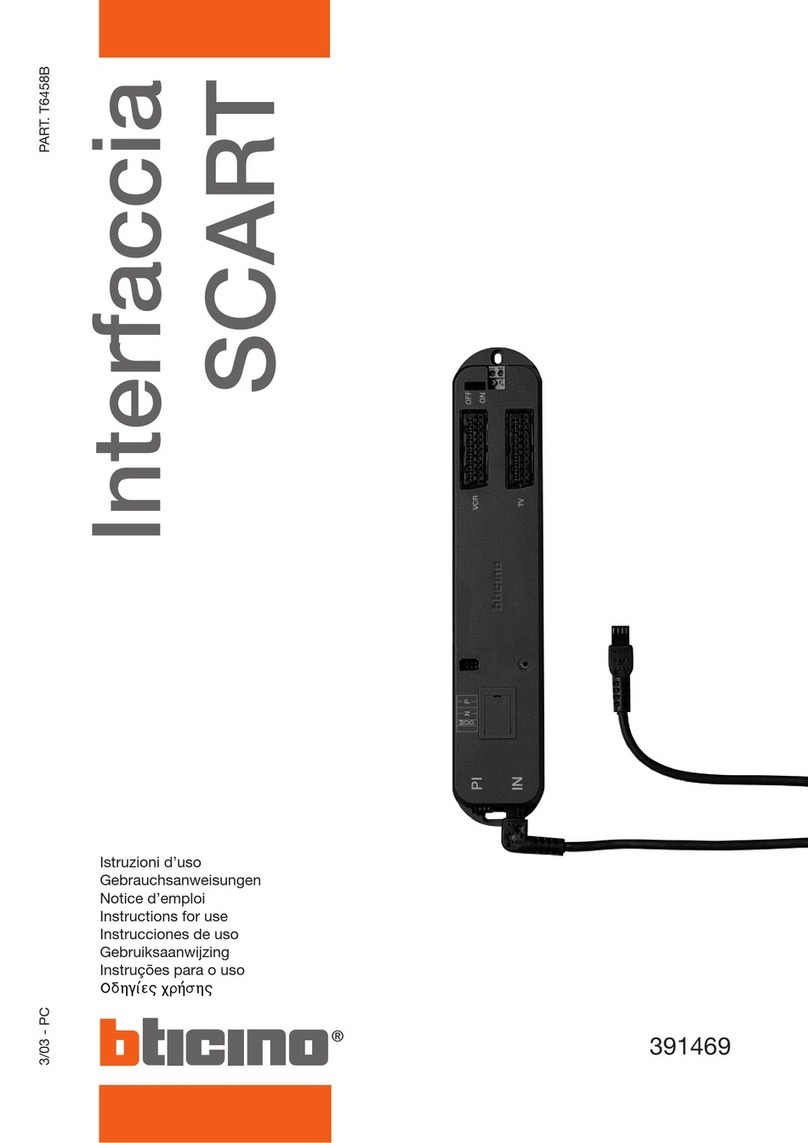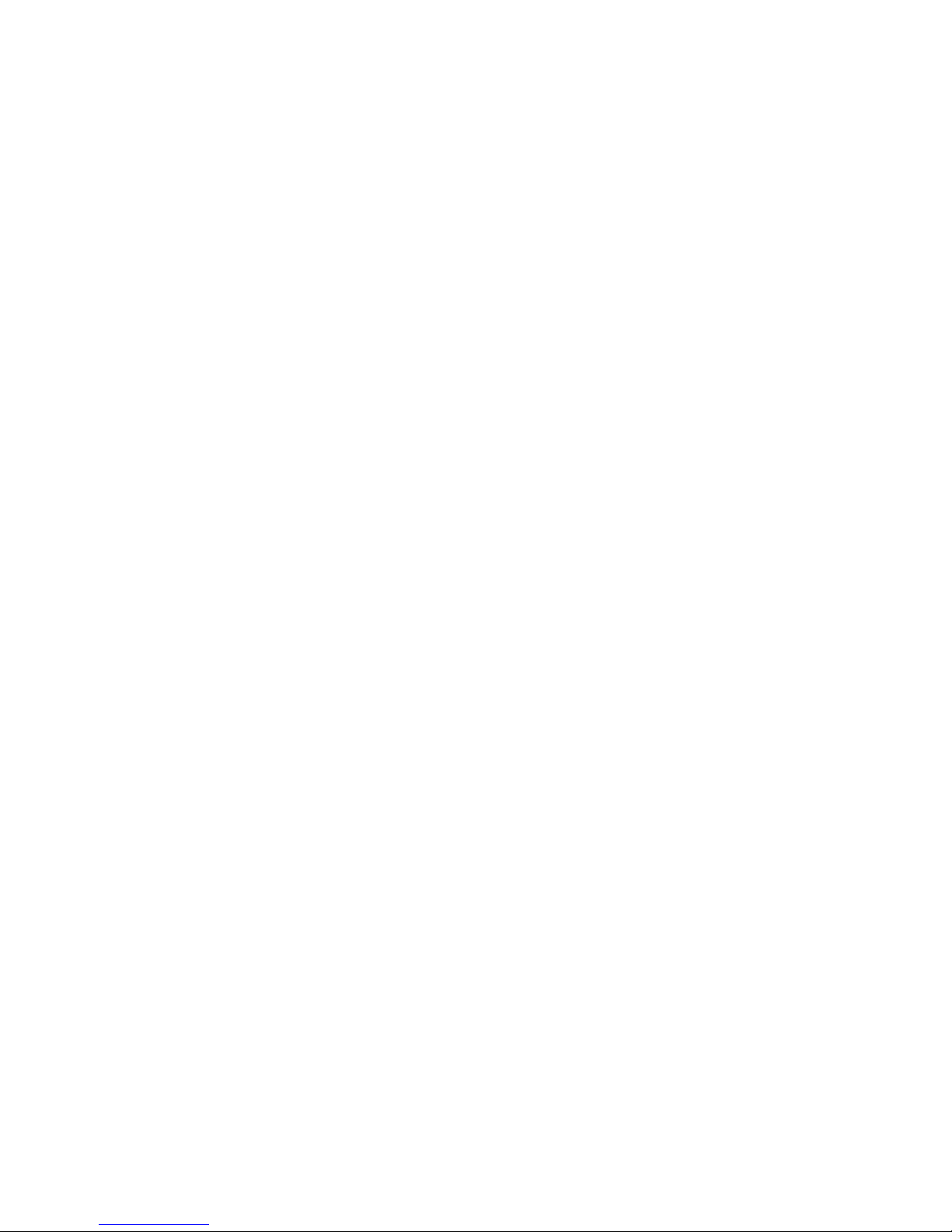Funzioni domotiche2
10
Illuminazione■
Questo menù ti permette di gestire le luci della tua casa, tramite le icone
presenti nel menù puoi accendere, spegnere luci singole o gruppi di luci,
regolarne l'intensità e la temporizzazione.
Il numero e il tipo delle icone presenti dipendono dalla configurazione del
tuo impianto e dalla programmazione effettuata dall'installatore.
Dimmer
Selezionando l'icona di sinistra puoi spe-
gnere o accendere la luce utilizzando i tasti
del telecomando.
L'icona di destra ti permette di regolare l'in-
tensità della luce su dieci livelli differenti.
Luce semplice
Con i tasti spegni o accendi un singolo
punto luce
Gruppo luci
Accendi o spegni un gruppo di luci; in base
alla programmazione il comando potrebbe
riguardare le luci di un ambiente, di un grup-
po di ambienti oppure l'accensione/spegni-
mento di tutte le luci dell'impianto.
Luce temporizzata
Selezionando l'icona di destra e premendo il
tasto si accende la luce, l'icona di sinistra
mostra il tempo mancante allo spegnimento
(la temporizzazione è personalizzabile dal tuo
installatore).
0:10:14
Luce a tempo variabile
Selezionando l'icona di sinistra, con il tasto
imposti la temporizzazione, i valori impo-
stabili sono 1,2,3,4,5,15 minuti.
Con l'icona di destra accendi la luce per il
tempo impostato.
3
Luce scale
Con questa icona accendi la luce sulle scale,
non è presente il comando di OFF in quanto
si prevede che questa luce sia temporizzata,
con spegnimento automatico.